Android Studio 是一个全新的 Android 开发环境,现在安卓应用越来越多,有很多的大牛们投身到Android开发当中去,本次小编就为大家带来Android Studio使用教程,这是是一位牛人的总结,分享给大家!开源共享,共同进步!
Android Studio介绍Android Studio 是一个全新的 Android 开发环境,基于IntelliJ IDEA. 类似 Eclipse ADT,Android Studio 提供了集成的 Android 开发工具用于开发和调试,在IDEA的基础上,Android Studio 提供:[1]
基于Gradle的构建支持
Android 专属的重构和快速修复
提示工具以捕获性能、可用性、版本兼容性等问题
支持 ProGuard 和应用签名
基于模板的向导来生成常用的 Android 应用设计和组件
功能强大的布局编辑器,可以让你拖拉 UI 控件并进行效果预览
1、优化小贴士:在主体中打开你的应用,点击小贴士,会得到这样的建议:为你的应用开发平板电脑版本。
2、应用翻译服务:允许开发者直接在开发主体中获得专业的翻译。上传你的需求,选择翻译,其会显示翻译方和价格,并在一周内发回译本。
3、推荐跟踪:允许开发者找出最有效的广告
4、营收曲线图:向开发者展示其应用营收,以国家进行划分
5、试用版测试和阶段性展示:开发者可以对应用进行测试,然后向测试用户推出,测试结果不会对外公布。当一个版本的测试结束,开发者可以向特定比例用户推出。
安装Android Studio教程1. 下载AndroidStudio安装包。
2. 安装Android Studio和SDK工具:
Windows系统:
1. 启动下载的EXE文件,android-studio-bundle-<version>.exe。
2. 按照安装向导安装AndroidStudio。
《Android Studio入门指南》作者:毕小朋 博客:http://blog.csdn.net/wirelessqa
已知问题: 在某些Windows系统中,没有找到Java的安装启动程序脚本。如果你遇到这样的问题,你需要设置一个环境变量,指向正确的位置。
选择“ 开始“菜单]]> 计算机]]> 系统属性]]> 高级系统属性。然后打开“高级”选项卡]]> 环境变量,并添加新的系统变量JAVA_HOME,指向你的JDK文件夹,例如C:\ Program Files\JAVA\jdk1.7.0_21。
Android Studio界面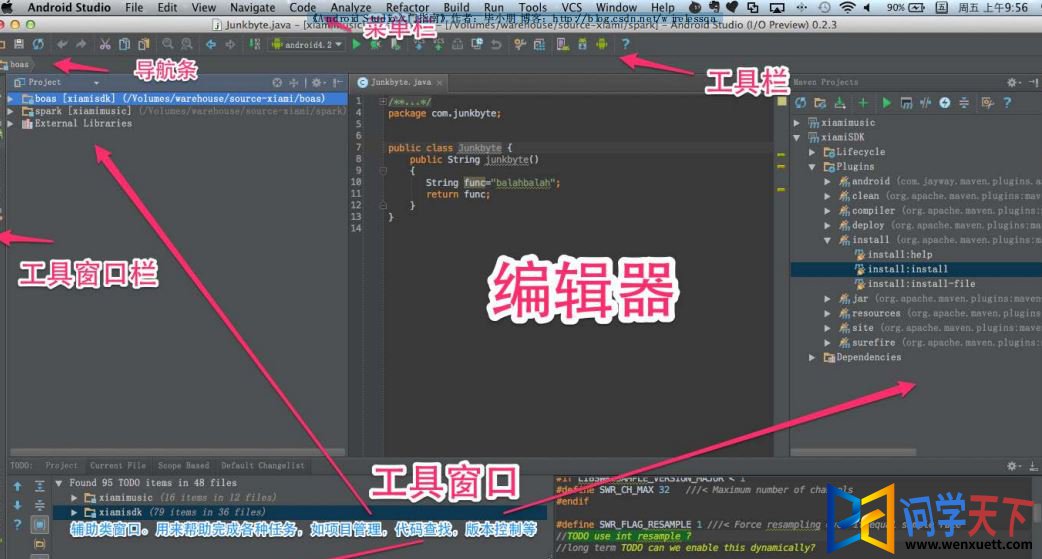
1.菜单和工具栏:你懂的
2.导航条:编辑文件时帮助定位和导航项目中的文件
3.状态栏:显示当前项目,Android Studio本身的状态,还有别的一些状态相关的一些信息
《Android Studio入门指南》作者:毕小朋 博客:http://blog.csdn.net/wirelessqa
4.编辑器: 你懂的
5.工具窗口:辅助类窗口。Android Studio提供了各式各样的辅助窗口来帮助完成各种任务,如项目管理,代码查找,版本控制等,类似eclipse中VIEW的概念
6.工具窗口栏:位于IDEA界面的上下左右各有一个,摆放着工具窗口显示和隐藏的按键